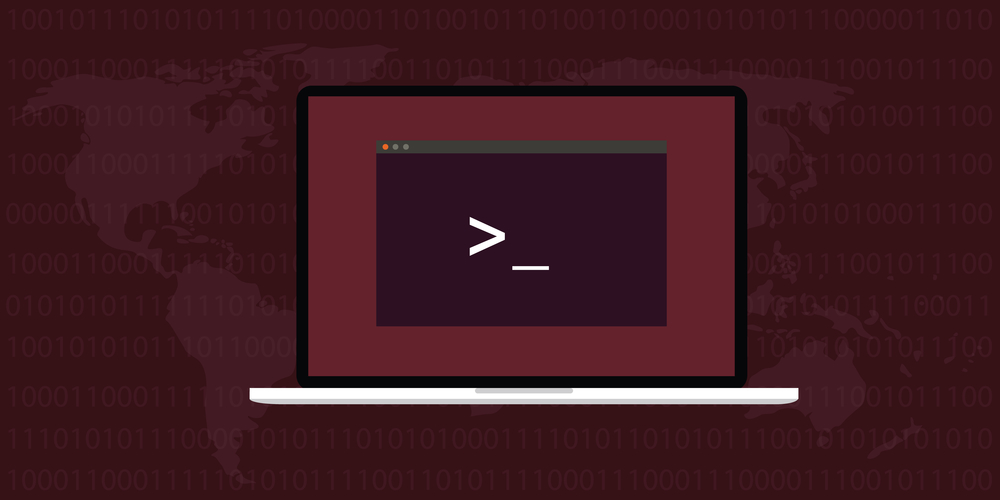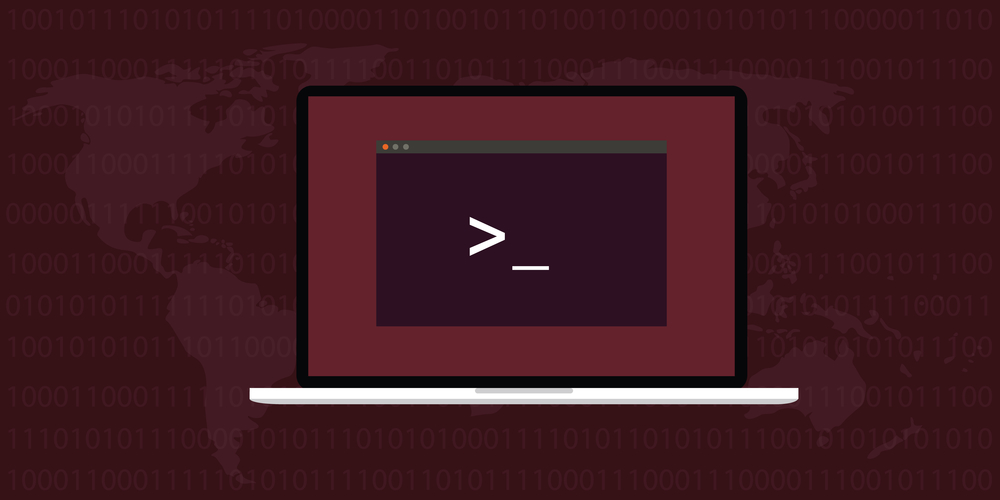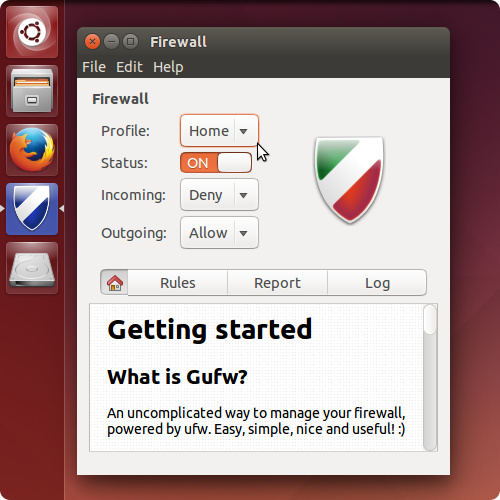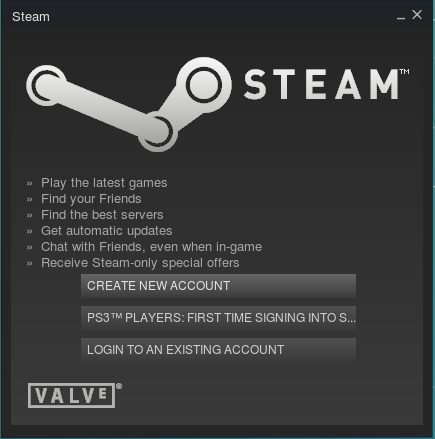Democratizar a aquisição de um sistema operacional é a proposta do Linux Ubuntu – um sistema totalmente gratuito e livre em que o usuário tem a autonomia de personalizar e modificar o software da maneira que melhor atenda suas necessidades.
O Ubuntu é uma distribuição do Linux criada em 2004 pela empresa Canonical. O sistema é constituído por vários programas que administram o hardware. Ele tornou-se o sistema em distribuição que mais cresce no mundo e, sendo um software livre, conta com milhões de usuários que ajudam no desenvolvimento e aperfeiçoamento do sistema.
Devido a esse suporte, o Ubuntu tornou-se detentor de diversos atributos de excelência, como rapidez, segurança, praticidade e modernidade. O software roda em desktops e servidores, além de fazer operações pela internet com facilidade, dispondo de ferramentas de ponta.
Em vista de tantos benefícios, muitos têm escolhido o Linux Ubuntu como sistema operacional. Porém, para que o usuário usufrua de todas as vantagens apresentadas pelo sistema, é necessário que conheça as ferramentas incríveis que o auxiliam a ter uma boa experiência com o software.
Se você instalou o sistema operacional Linux Ubuntu em sua máquina e deseja descobrir quais os primeiros passos você precisa tomar, continue lendo esse artigo porque vamos explicar tudo para você!
1) Atualize o software
O sistema operacional recebe constantes atualizações, visando um melhor desempenho e maior segurança, tudo isso graças à enorme comunidade do mundo Linux, que sempre otimiza o sistema. Além disso, todo ano, duas novas versões do software são lançadas. Por isso, é importante verificar se há atualizações disponíveis para o sistema.
Apesar de o sistema detectar automaticamente quando é necessária uma nova atualização, o usuário pode manualmente fazê-la. Para isso, acesse o menu, localize o item Atualizador do Sistema e verifique se a atualização está disponível. O menu pode ser acessado por meio da tecla Iniciar do seu teclado (onde tem o logo do Windows). Para acessar qualquer software ou configuração do sistema, basta digitar para efetuar a procura rapidamente.
Veja também os artigos:
- 7 GERENCIADORES DE PACOTES PARA LINUX QUE VOCÊ DEVE CONHECER ( + 58 COMANDOS COM EXEMPLOS DE UTILIZAÇÃO)
- 10 EXEMPLOS DE COMANDOS PARA VOCÊ UTILIZAR AS NOVAS FUNCIONALIDADES DO APT NO UBUNTU / DEBIAN E APRENDER A GERENCIAR PACOTES
Pode usar também esse comando:
pedrod@profissionais-linux:~$ sudo apt update; sudo apt upgrade
2) Instale os drivers de vídeo
É fundamental instalar e atualizar os drivers para que o sistema aproveite o máximo do hardware e aprimore seu desempenho. Devido ao grande uso da placa de vídeo por meio de filmes, jogos e programas pesados, os drivers de vídeo precisam ser instalados.
Se a sua máquina possuir as placas Nvidia ou AMD, você poderá acessar o menu do Ubuntu e clicar no item Drivers adicionais para instalar o driver sugerido.
Para instalar o drive Nvidia pelo terminal:
pedrod@profissionais-linux:~$ lspci -vnn | grep VGA 01:00.0 VGA compatible controller [0300]: NVIDIA Corporation GK104 [GeForce GTX 680] [10de:1180] (rev a1) (prog-if 00 [VGA controller])
Comando acima eu descobri o modelo de minha placa nvidia.
#VERSION: 304 pedrod@profissionais-linux:~$ sudo apt install nvidia-304 #VERSION: 340 pedrod@profissionais-linux:~$ sudo apt install nvidia-340 #VERSION: 361 pedrod@profissionais-linux:~$ sudo apt install nvidia-361
Para placas AMD, a melhor opção é visitar o site da AMD e baixar o drive.
3) Personalize a aparência do Linux Ubuntu
Para deixar o software a seu gosto, poderá personalizar os ícones, fontes, cursores, escolher efeitos de menus e janelas, configurar a área de trabalho, escolher seu tema GTK e muitos outros itens. Para isso, basta instalar a ferramenta Unity Tweak Tool que irá ajudar nas configurações para personalizar o sistema. A ferramenta encontra-se na Central de Programas do Ubuntu no menu do sistema
Use também o comando abaixo:
pedrod@profissionais-linux:~$ sudo apt install unity-tweak-tool
4) Configure a segurança
O Linux Ubuntu é bem seguro, no entanto, é importante instalar um firewall para proteger seu sistema de invasores maliciosos e de conteúdo suspeito. O firewall Gufw é o mais recomendado que poderá ser instalado pela Central de Programas.
Outra forma de proteção é usar um DNS (Domain Name System) seguro para bloquear páginas suspeitas e vírus da internet. Poderá usar também a janela anônima do navegador que evitará que, enquanto navegue na internet, informações importantes do usuário sejam guardadas, como sites e páginas que visitou.
5) Instale a Steam
A Steam é uma das plataformas de jogos mais populares do mundo, tendo um vasto conteúdo de games que você pode comprar e jogar com milhares de usuários. Para instalar o programa no Ubuntu, basta ir à Central de Programas e, no canto superior esquerdo, procure por Steam.
Pode usar os comandos abaixo para instalar o Steam no UBUNTU.
pedrod@profissionais-linux:~$ sudo add-apt-repository multiverse pedrod@profissionais-linux:~$ sudo apt install steam
6) Instale o codecs de multimídia
Devido a questões legislativas de alguns países, o Ubuntu não pode inserir alguns codecs de multimídia para distribuição do software. Sendo assim, é necessário que o usuário instale os codecs para que algumas extensões de arquivos de vídeo e áudio rodem no sistema. Para fazer a instalação, você precisa acessar a Central de Programas e clicar no pacote ubuntu-restricted-extra para usufruir da ferramenta.
7) Analise as ferramentas padrão do Ubuntu
No software, existem ferramentas padrão que não precisam ser instaladas, mas são bem úteis. Vamos citar algumas:
- Senhas e chaves de criptografia. Criação e gerenciamento de chaves SSH e PGP que se integram a diversos recursos e elementos do desktop GNOME.
- Utilitários de unidades de disco. Por meio dos utilitários, os discos do sistema podem ser configurados e testes de desempenho podem ser feitos para evitar problemas no hardware. Além disso, podem ser feitas manutenções periódicas a fim de reparar arquivos, formatar, analisar e apagar as partições do HD.
- Análise de uso do disco. Ferramenta que monitora o espaço livre do disco.
- Criador de discos de inicialização. Facilita a instalação de diversos programas por meio de um pendrive.
- Cópia de segurança. Ideal para fazer backups seguros para restaurar o sistema caso tenha necessidade. As cópias de segurança podem ser agendadas e os dados podem ser criptografados e comprimidos para facilitar a transferência e integração com o software. Os dados podem ser armazenados no Ubuntu One cloud em diretórios no sistema de arquivos ou em um HD externo.
8) Pesquise programas opcionais
O Linux Ubuntu oferece alguns programas que podem ser instalados caso o usuário deseje aumentar suas opções de ferramentas. São várias possibilidades como:
- Playonlinux: plataforma para executar aplicativos feitos para Windows.
- VLC: excelente player multimídia para você escutar suas músicas favoritas.
- GIMP: para editar suas fotos, você pode contar com essa ferramenta que possui funcionalidades parecidas às do Photoshop.
- Kdenlive: programa para assistir a vídeos incríveis.
- Inkscape: para editar imagens vetoriais.
Use esse artigo:
Aperfeiçoe seus conhecimentos do Linux
Como pode notar, o sistema Linux Ubuntu é completo e eficiente. Por isso, vem sendo muito utilizado no mundo inteiro. Empresários têm percebido os benefícios do software em comparação com outros sistemas operacionais e têm instalado o Linux em suas máquinas. Porém, para que desfrutem de todas as vantagens do software, é necessário a capacitação de toda a empresa, visando operar o sistema corretamente.
Existem empresas que oferecem um suporte para o treinamento de profissionais que desejam manusear o sistema com eficiência. Investir no preparo de sua equipe vai aumentar a produtividade do seu negócio.
Gostou de aprender como começar a usar as funcionalidades do Linux Ubuntu? Então aproveite e baixe nosso e-book para ter dicas imperdíveis e ter sucesso com o Linux!